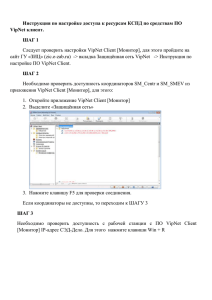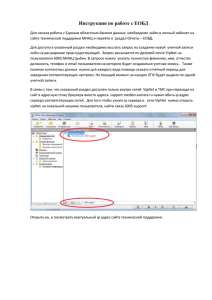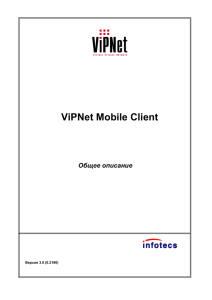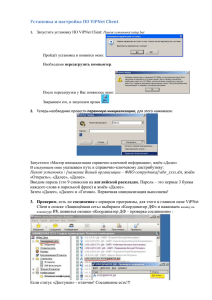ViPNet Mobile Client. Руководство пользователя
advertisement
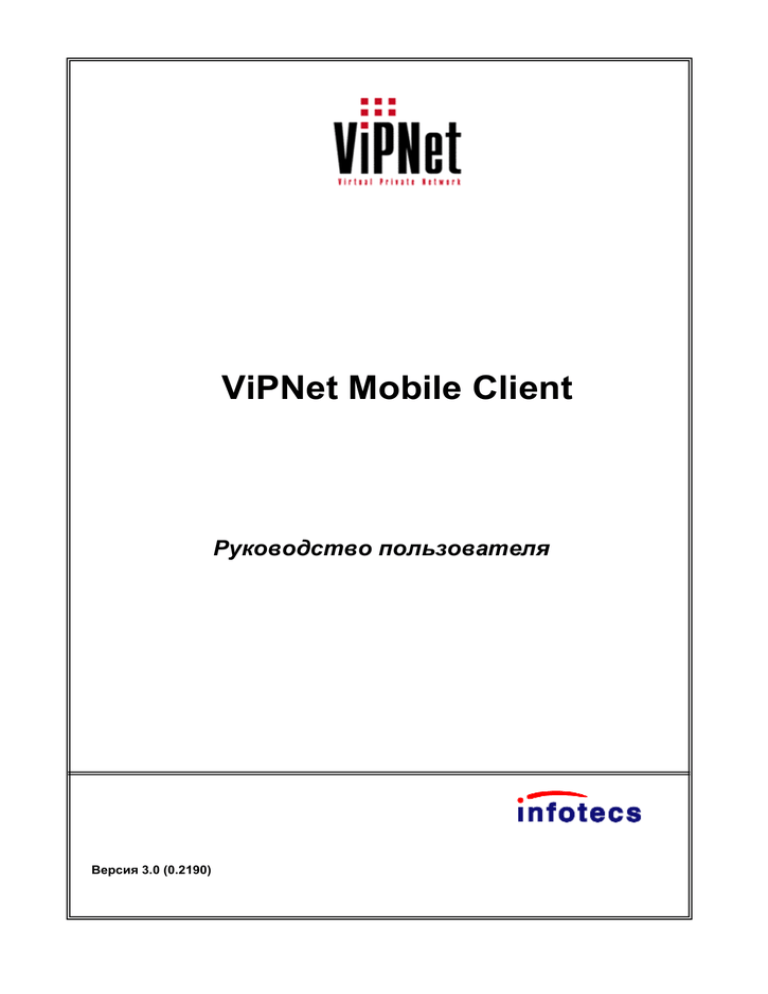
ViPNet Mobile Client Руководство пользователя Версия 3.0 (0.2190) Руководство пользователя ViPNet Mobile Client 2 1991 – 2007 ОАО Инфотекс, Москва, Россия. Этот документ входит в комплект поставки программного обеспечения, и на него распространяются все условия лицензионного соглашения. Ни одна из частей этого документа не может быть воспроизведена, опубликована, сохранена в электронной базе данных или передана в любой форме или любыми средствами, такими как электронные, механические, записывающие или иначе, для любой цели без предварительного письменного разрешения ОАО Инфотекс. ViPNet является зарегистрированной торговой маркой программного обеспечения, разрабатываемого ОАО Инфотекс. Все торговые марки и названия программ являются собственностью их владельцев. ОАО Инфотекс 127083, Москва, ул. Мишина, д.56, строение 2 Тел: (495) 737-61-96 (hotline), 737-61-92, факс 737-72-78 E-mail: hotline@infotecs.ru WWW: http://www.infotecs.ru Руководство пользователя ViPNet Mobile Client 3 СОДЕРЖАНИЕ О ДАННОМ ДОКУМЕНТЕ ................................................................................................................... 4 1 ТЕРМИНЫ И СОКРАЩЕНИЯ ..................................................................................................... 4 2 НАЗНАЧЕНИЕ И ОСНОВНЫЕ ФУНКЦИИ УПРАВЛЯЮЩЕГО МОДУЛЯ ПРОГРАММЫ VIPNET MOBILE CLIENT............................................................................................................................... 4 3 СИСТЕМНЫЕ ТРЕБОВАНИЯ К КПК.......................................................................................... 4 4 CLIENT НАСТРОЙКА ЭКРАНА СЕГОДНЯ (TODAY) С УСТАНОВЛЕННЫМ VIPNET MOBILE 5 5 ЗАПУСК ПРОГРАММЫ И ЗАВЕРШЕНИЕ РАБОТЫ ............................................................... 5 6 ОПИСАНИЕ ФУНКЦИЙ И ИНТЕРФЕЙСА ПРОГРАММЫ ........................................................ 6 7 ОСНОВНОЙ СЦЕНАРИЙ РАБОТЫ ПРОГРАММЫ .................................................................. 9 Руководство пользователя ViPNet Mobile Client 4 О данном документе Данный документ предназначен для пользователей КПК (карманный персональный компьютер), работающих с информационными ресурсами корпоративной сети ViPNet и содержит описание функциональных возможностей и работы компонента продукта ViPNet Mobile Client – управляющего модуля, который устанавливается на КПК. Установка и настройка программы производится администратором на ПК (настольном компьютере). Описание действий администратора приводится в отдельном специальном документе – ViPNet Mobile Client. Руководство администратора, входящем в комплект поставки. 1 Термины и сокращения В данном документе используются следующие термины и сокращения: ПК – персональный компьютер (настольный компьютер), с которого производится установка ViPNet Mobile Client и на котором администратор делает необходимые настройки и создает транспортный файл (см. ниже) для работы пользователя на КПК. КПК – карманный персональный компьютер (мобильный), для которого создана программа ViPNet Mobile Client, описываемая в данном документе. ViPNet Mobile Client – программа (пользовательская часть, управляющий модуль), описываемая в данном документе. Управляющий модуль – модуль пользовательского уровня, предназначенный для взаимодействия с пользователем посредством графического интерфейса пользователя. Транспортный файл – файл (transport.dat), создаваемый администратором на ПК. В данном файле содержатся все настройки, необходимые для работы ViPNet Mobile Client. Для работы пользователя в программе на КПК данный файл должен быть перенесен администратором с ПК на КПК вручную. Модуль-конфигуратор – модуль, запускаемый администратором сети на ПК, и предназначенный для создания транспортного файла из адресно-ключевых справочников. Мобильный АП (АП) – Абонентский пункт, на базе справочников которого модульконфигуратор создает транспортный файл. 2 Назначение и основные функции управляющего модуля программы ViPNet Mobile Client ViPNet Mobile Client обеспечивает надежное защищенное соединение с информационными ресурсами сети ViPNet. Перечислим основные функции ViPNet Mobile Client: Аутентификация пользователя, Персональный сетевой экран (ПСЭ), Шифратор сетевого трафика компьютера. Как персональный сетевой экран, ViPNet Mobile Client обеспечивает надежную защиту Вашего компьютера от различных сетевых атак со стороны глобальной сети. Примечание. Настройки персонального сетевого экрана осуществляются в модулеконфигураторе, описание которого находится в отдельном специальном документе – ViPNet Mobile Client. Руководство администратора, входящем в комплект поставки. 3 Системные требования к КПК 1. КПК должен иметь ARM-совместимый процессор. 2. Программа ViPNet Mobile Client работает на КПК под управлением ОС Microsoft Windows Mobile 2005. 3. Объем оперативной памяти на КПК не менее 64 Мб. 4. Свободное место для установки ПО на КПК не менее 5Мб. Руководство пользователя ViPNet Mobile Client 5 4 Настройка экрана Сегодня (Today) с установленным ViPNet Mobile Client Для добавления в экран Сегодня (Today) информации о включении или отключении защиты трафика выберите Пуск(Start)/Настройка(Settings)/Сегодня(Today). Далее выберите вкладку Элементы(Items) и отметьте опцию ViPNet Mobile (Рисунок 1, слева). Тогда на экране Сегодня (Today) появится строка с записью Защита трафика включена (или отключена) со значком (Рисунок 1, справа). Рисунок 1. Настройка экрана Сегодня При нажатии на строку с этой записью активизируется главное окно программы ViPNet Mobile Client (Рисунок 2). 5 Запуск программы и завершение работы В этом разделе описаны способы запуска программы и завершения работы с ней. Запуск программы можно произвести только тогда, когда администратор установит программу ViPNet Mobile Client (управляющий модуль) на КПК и положит транспортный файл в каталог установки. Для запуска программы ViPNet Mobile Client можно использовать один из следующих способов: в меню Пуск (Start) на КПК выберите пункт меню ViPNet Mobile. в меню Пуск (Start) выберите пункт Программы (Programs), а затем выберите программу ViPNet Mobile Client . На экране Сегодня (Today) щелкните на строке Защита трафика отключена (со значком ). Такая строка появится, если Вы произведете соответствующие настройки (см. главу 4). После запуска программы на экране появится главное окно программы ViPNet Mobile Client (Рисунок 2) В этом окне имеется кнопка Включить. При нажатии этой кнопки на КПК включается защита трафика. Руководство пользователя ViPNet Mobile Client 6 Рисунок 2. Главное окно программы После нажатия кнопки Включить (и после ввода пароля) ViPNet Mobile Client начнет свою работу по защите трафика. Строка в экране Сегодня (Today) сменится на запись Защита трафика включена, а название кнопки в главном окне сменится на Выключить. Для завершения работы программы (выгрузки ее из памяти компьютера) программы ViPNet выберите Меню -> Выход. При этом если защита трафика включена, на экране появится предупреждение: При ответе Да (Yes) программа будет выгружена из памяти, защита трафика будет отключена, появится экран Сегодня (Today). Внимание! При ответе Да (Yes) дальнейшая работа с защищенными сетевыми узлами сети ViPNet будет невозможна! При ответе Нет (No) программа будет продолжать работу. Если защита трафика отключена, то программа выгрузится без предупреждений. 6 Описание функций и интерфейса программы В данной главе описываются функции программы и ее интерфейс. Функция Включить. Данная функция означает, что на КПК активизируется защита трафика. Для того чтобы выполнить данную функцию, нажмите кнопку Включить (Рисунок 2). Появится окно ввода пароля для аутентификации пользователя (Рисунок 3). Руководство пользователя ViPNet Mobile Client 7 Рисунок 3. Ввод пароля Введите Ваш пароль и нажмите ОК. Если был введен верный пароль, то откроется главное окно программы (Рисунок 4). Если пароль был введен неверно, то система выдаст предупреждение об этом и пригласит ввести его снова. При вводе верного пароля активизируется защита IP трафика. В середине главного окна будет расположена кнопка Выключить, внизу окна – кнопки OK (закрывает окно) и Меню (содержит пункты меню: Проверка соединения, Информация, Регистрация, Скрыть и Выход). Рисунок 4. Защита трафика включена Функция Выключить. Данная функция означает, что на КПК отключается защита трафика. Для того чтобы выполнить данную функцию, нажмите кнопку Выключить (Рисунок 4). В главном окне вместо кнопки Выключить появится кнопка Включить (Рисунок 2). При этом защита информационных ресурсов КПК отключается. На экране Сегодня (Today) появится запись Защита трафика отключена (Рисунок 5). Руководство пользователя ViPNet Mobile Client 8 Рисунок 5. Защита трафика отключена Функция Проверка соединения. Эта функция предназначена для соединения с координатором, на котором зарегистрирован мобильный АП. проверки Внимание! Функция Проверка соединения может быть выполнена только тогда, когда активна защита информационных ресурсов КПК, т.е. защита трафика включена. Для выполнения функции Проверка соединения нужно в главном окне щелкнуть на кнопке Меню и выбрать пункт Проверка соединения. В результате проверки будет выдано сообщение, установлено соединение или нет (нарушено). Функция Информация – получение информации о мобильном АП. Функция предназначена для администраторов. Для выполнения данной функции нужно в главном окне щелкнуть на кнопке Меню и выбрать пункт Информация. Состав полученной информации будет соответствовать текущим настройкам мобильного АП (Рисунок 6). Рисунок 6 Функция Регистрация. Функция предназначена для администраторов и служит для регистрации незарегистрированной версии (демо-версии) программы (подробнее см. специальный документ “ViPNet Mobile Client. Руководство администратора”, входящий в комплект поставки). Функция Скрыть. Функция предназначена для скрытия главного окна программы. Если в главном окне программы в правом верхнем углу нажать ok или нажать ОК внизу экрана или выбрать Меню -> Скрыть, то появится экран Сегодня (Today), при этом ViPNet Mobile Руководство пользователя ViPNet Mobile Client 9 Client не будет выгружена из памяти компьютера, а будет работать в фоновом режиме, обеспечивая шифрование и защиту трафика. Выход. Функция предназначена для выгрузки программы из памяти КПК. Для выгрузки программы из памяти компьютера выберите Меню -> Выход. При этом если Вы работали с включенной защитой трафика, то на экране появится предупреждение, что после выхода из программы защита трафика будет отключена. Далее программа спросит, продолжить ли выход. При положительном ответе программа будет выгружена из памяти, защита трафика будет отключена, появится экран Сегодня (Today). При отрицательном ответе программа продолжит работу. Если Вы работали с отключенной защитой трафика, то программа будет выгружена из памяти без предупреждений. 7 Основной сценарий работы программы В данной главе описывается основной сценарий работы с использованием программы ViPNet Mobile Client. Шаг 1. Подключитесь к Интернет. Шаг 2. Включите режим защиты IP трафика. Для этого нажмите кнопку Включить (Рисунок 2) в главном окне программы. Шаг 3. Теперь можно работать с защищенными ресурсами. Шаг 4. Отключитесь от Интернет. Шаг 5. Теперь можно выключить режим защиты IP трафика. Для этого нажмите кнопку Выключить (Рисунок 4) в главном окне программы. Внимание! Если режим защиты трафика не был отключен (остался включенным), а Вы подключились к Интернет при включенном режиме защиты, то рекомендуется выключить режим защиты трафика (Шаг 5), а затем включить его снова (Шаг 2).